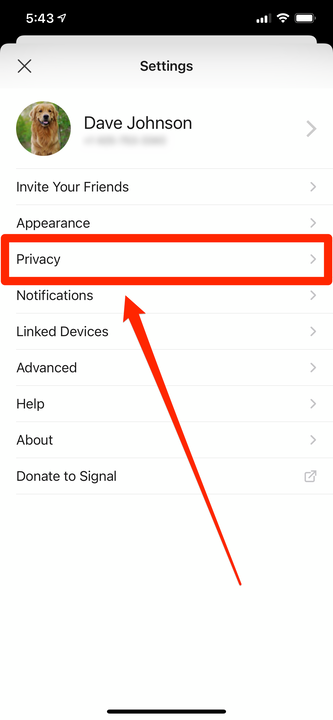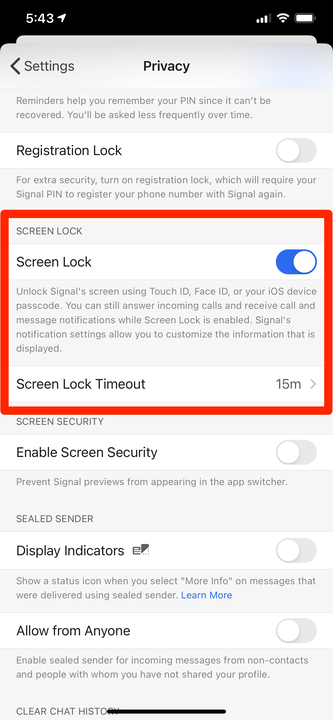Signaalin lukitseminen pääsykoodilla iPhonessa tai Androidissa
- Voit lukita Signal-sovelluksesi niin, että jokaisen, joka yrittää avata sitä, on syötettävä salasana tai muunlainen vahvistus.
- Voit lukita signaalin avaamalla sen sovelluksen sisäiset asetukset ja valitsemalla "Näytön lukitus".
- Signaali käyttää samaa suojausmenetelmää ja salasanaa, joita puhelimesi käyttää.
- Signal-sovelluksen lukitseminen on tärkeä tapa pitää yksityiset keskustelusi yksityisinä.
Signal on suosittu sovellus toimittajille, viranomaisille ja kaikille, jotka haluavat käydä yksityisiä keskusteluja tai lähettää asiakirjoja turvallisesti. Tämä johtuu siitä, että se on rakennettu päästä päähän -salauksella, joka varmistaa, että kukaan ei voi kuunnella keskustelujasi.
Vaikka palvelu on jo erittäin turvallinen, sen salaus ei tarkoita mitään, jos joku voi vain nostaa puhelimesi ja avata sovelluksen.
Siksi Signal antaa sinun lukita sovelluksen, jolloin jokainen sen avaaja (mukaan lukien itsesi) edellyttää henkilöllisyytensä vahvistamista ennen kuin heille näytetään viestejä.
Näin voit lukita signaalin ja pitää keskustelusi turvassa.
Signaaliviestisovelluksen lukitseminen
1 Käynnistä Signaali-sovellus.
2 Napauta tilisi kuvaketta näytön vasemmassa yläkulmassa ja napauta Tietosuoja.
Signaalin Asetukset-valikko tulee näkyviin, kun napautat tilisi kuvaketta näytön vasemmassa yläkulmassa.
3 Etsi "Screen Lock" ja ota se käyttöön pyyhkäisemällä sen painiketta oikealle. IPhonessa se on sivun puolivälissä "Näytön lukitus" -osiossa, mutta Androidissa se on sivun yläosassa "Sovellusten käyttöoikeus" -osiossa.
- Voit myös määrittää "Näytön lukituksen aikakatkaisu" -asetukset, joiden avulla voit avata signaalin lukituksen kerran ja sen jälkeen avata sen ilman salasanaa hetken kuluttua.
Ota Screen Lock käyttöön suojataksesi sovelluksesi sisältöä uteliailta katseilta.
4 Poistu Asetuksista takaisin-painikkeella.
Näytön lukitus ei välttämättä tule voimaan heti. Sinun on ehkä suljettava ja käynnistettävä sovellus uudelleen tai yksinkertaisesti käynnistettävä puhelin uudelleen.
Kun seuraavan kerran käynnistät Signalin, sinun on käytettävä mitä tahansa suojausmenetelmää, jota käytät puhelimen lukituksen avaamiseen, kuten salasanaa tai sormenjälkien skannausta.